
昔の写真を高画質に!修復機能を使って鮮明な写真にしよう!
四季旅インスタグラマーのちひろです。
SNSに昔の写真データを投稿したいけど、画質が悪くて今のトンマナと合わない、、、
そんな時におすすめなのがBeautyPlusの修復機能です!
最新のAI技術を使ってぼやけた写真でも高画質写真風に加工できるのでその方法をご紹介します。
簡単さと再現性に驚きますよ!!

1. 昔のざらざら写真が鮮明に!
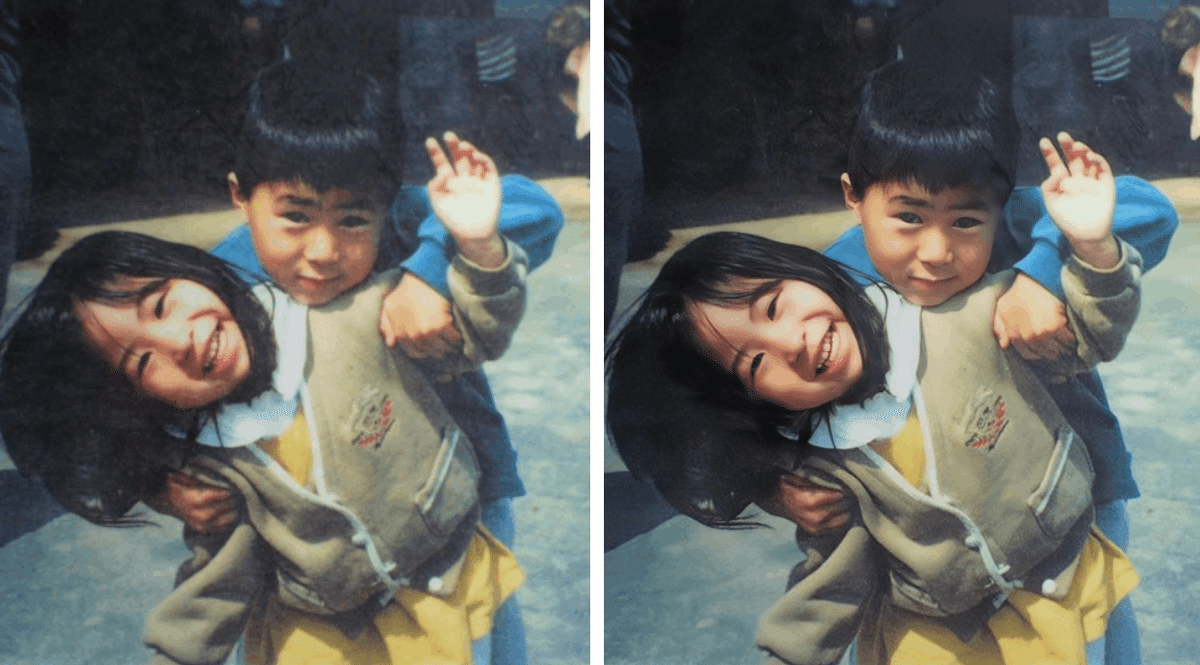
やり方はとっても簡単です!
BeautyPlusアプリを開き、ホーム画面内にある「+」をタップ。
次に上段の中央にある「写真修復」をタップし「今すぐ使う」から高画質化したい写真をカメラロールから選択して読み込むだけ!
一瞬にしてアプリのAIが写真を読み込み、高画質化してくれますよ♫
操作が本当に簡単で、スライダーバーをスライドさせるとビフォーアフターがはっきり分かるので変化がわかりやすいです。
ダウンロードは下にある「保存」をタップすると完了!
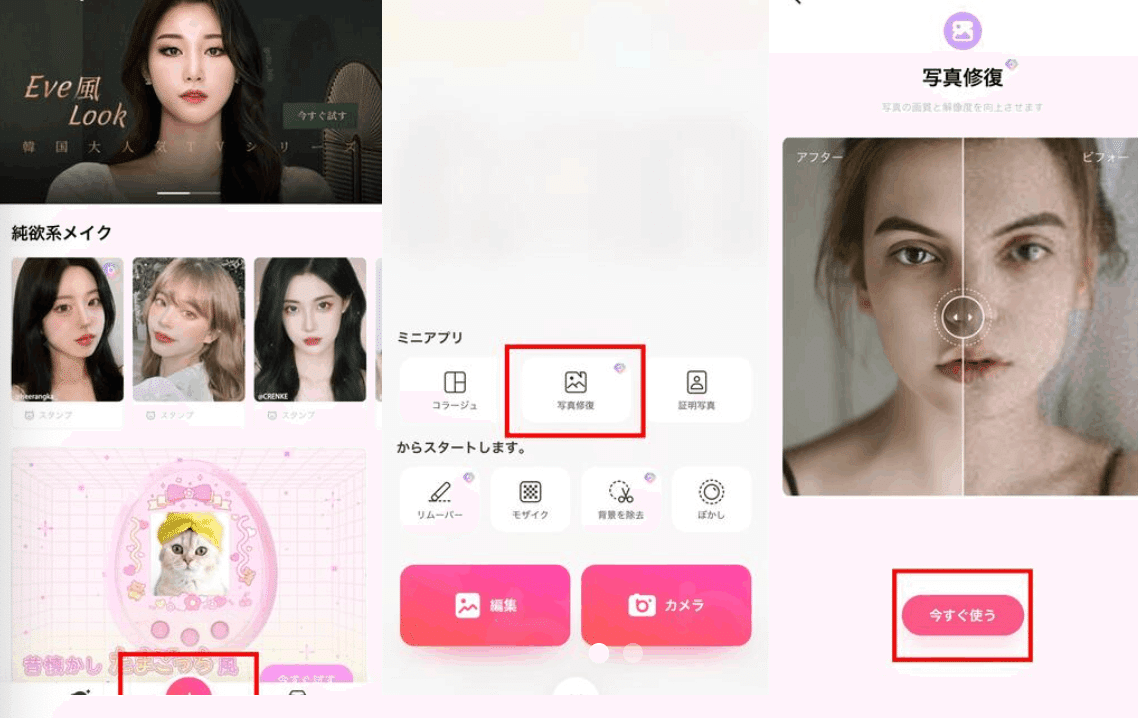
これを使用すれば、昔の写真のお肌のざらつきもツルツルにしてくれて、もともとこういう写真だったのではと思うくらい、自然ななめらかさです。
もちろん、人物だけではなく、風景写真も綺麗になりますよ!
背景除去の機能もかなり高技術だと感動しましたが、この機能もワンタップのみで完成するので本当にBeautyPlusの技術は最先端だと思います。
2. 手ブレやぼかしをかけた画像もクリアに!
全体的にぼやっとしたぼかしをかけてみた画像で試してみたのですが、綺麗に修復できました!
ぼかしをかけてしまった画像しかカメラロールに残っておらず、それをもう一度復元したい時などにとっても便利だと思います。
(BeautyPlusでのぼかしのかけ方は前の記事を参考にしてください)

そのほかには、写真がブレてしまった時にどうしてもその写真を投稿したい場合などもBeautyPlusの写真修復機能を使うと写真が鮮明になったりしますよ。
3. 暗い室内の中や曇天の画像も高画質に!
Beautyplusの写真修復機能は暗い室内の中や曇天の画像にも使用できます。
画像全体を明るくしたり、色を鮮やかにしたり、コントラストを強調したりしてくれるので是非試してみてください。
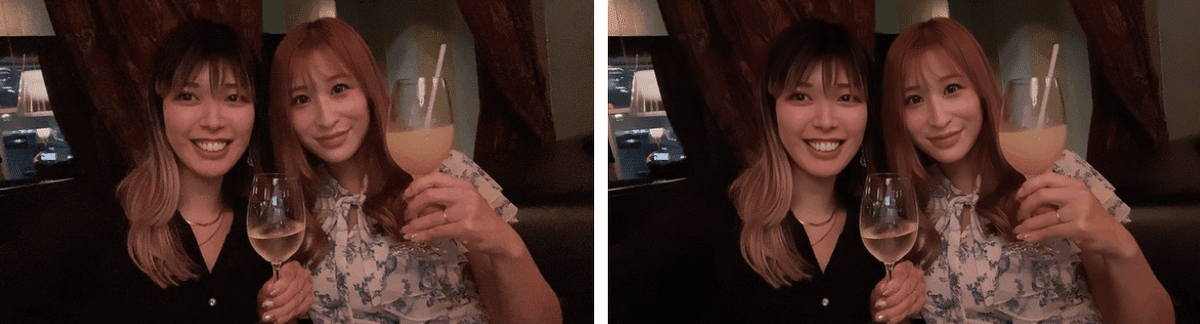
4. ヴィンテージ加工の方法
今までは昔の写真やブレた写真を鮮明にする方法をお伝えしましたが、逆に古い写真っぽい加工をする方法を最後にご紹介します。
1つ目が「編集」内にある「スタイル」から「1930年代」「1960年代」というフィルターを使用する方法です。
彩度が下がり、角が色あせた昔の写真風に仕上がります。
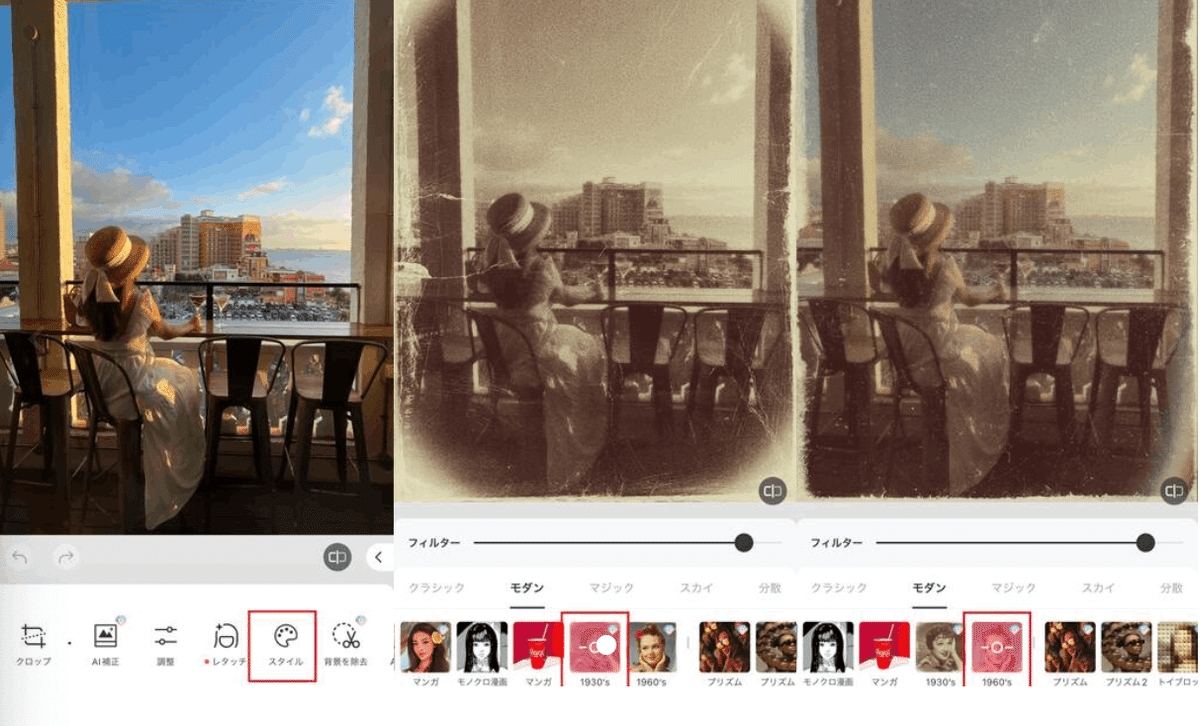
2つ目が「編集」内にある「調整」から「ビンテージ」をタップ。
画像にノイズが加わることで画質が荒いざらざらとしたヴィンテージ写真に仕上がるのでおすすめです。
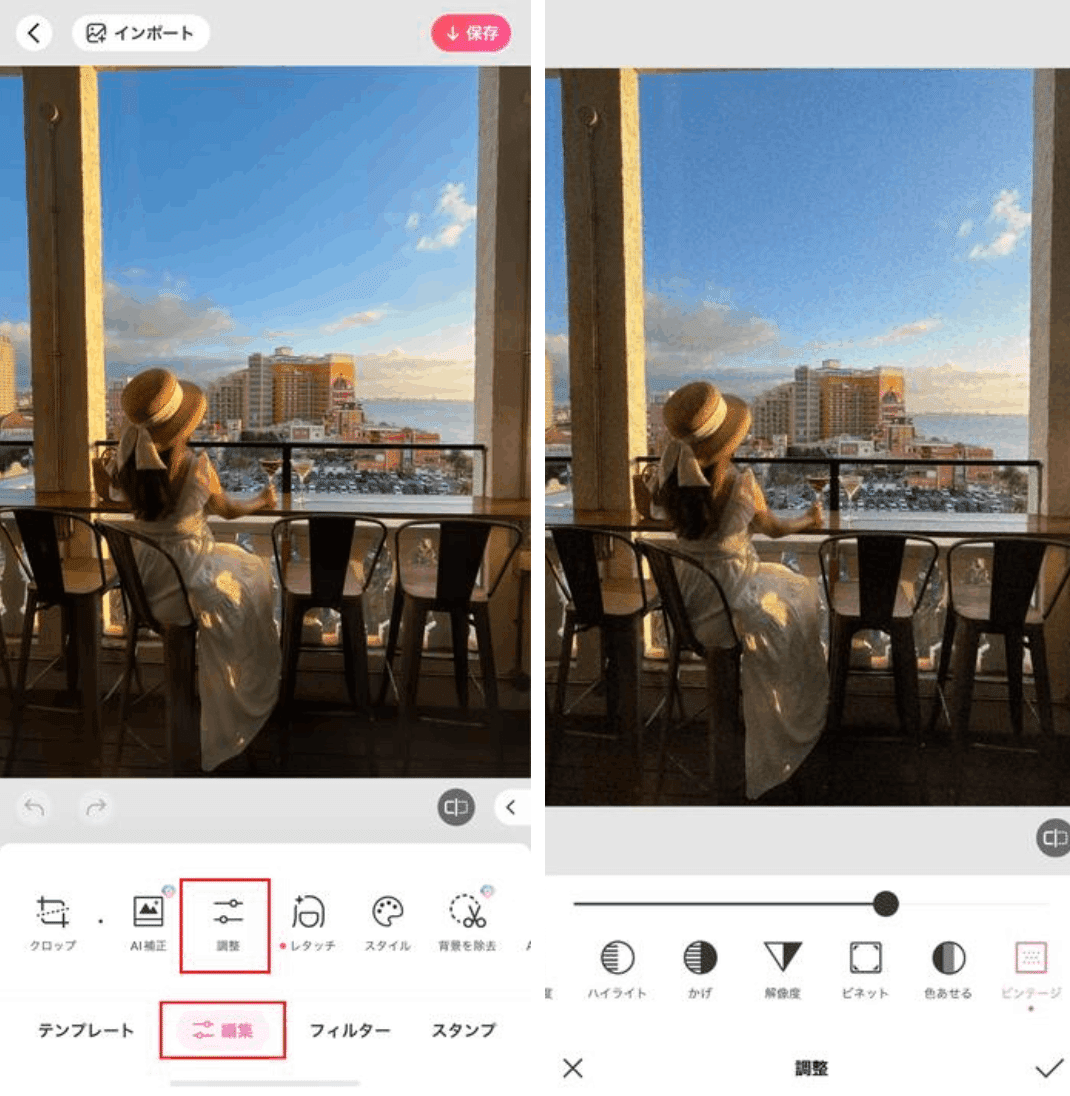
いかがだったでしょうか。
写真の高精細化、古い写真の修復、写真の補正の際は是非Beautyplusの写真修復機能を使用してみてくださいね。
次回のアイディアもお楽しみにね♪
